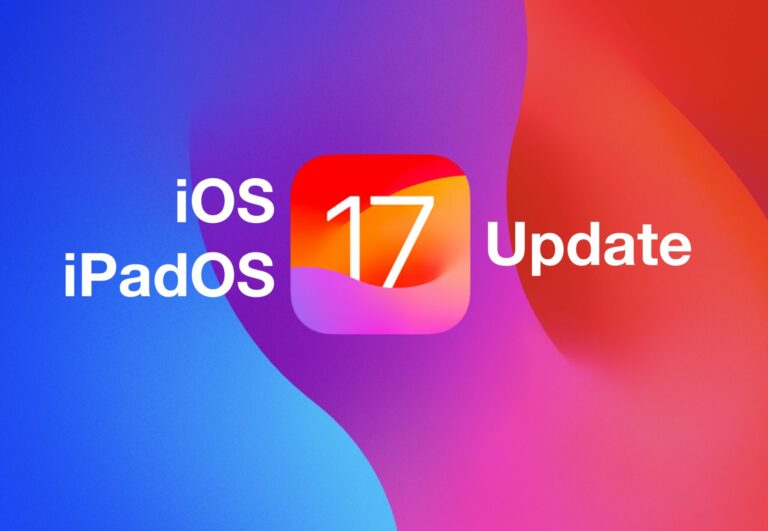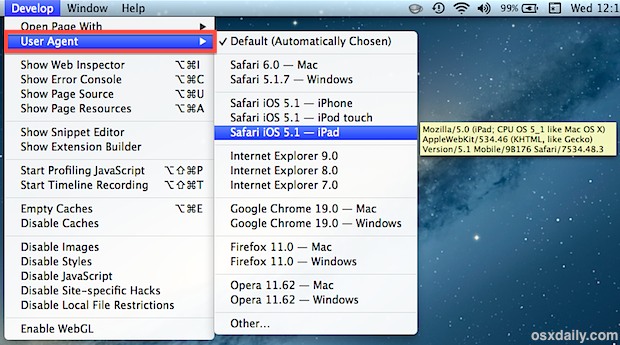Как использовать 24-часовые часы на iPhone и iPad

Искусственный интеллект поможет тебе заработать!
В iPhone и iPad по умолчанию используются 12-часовые часы в США и Канаде, но вы можете легко переключиться на 24-часовое время (часто называемое военным временем) с помощью быстрой регулировки настроек в iOS. 24-часовые часы могут быть желательны для многих пользователей, и даже вне военного времени они широко используются в других частях мира, а также для международного бизнеса, путешественников, планирования времени и многого другого. Так что легко понять, почему многие пользователи iPhone и iPad могут захотеть использовать функцию 24-часового времени на своих устройствах.
Программы для Windows, мобильные приложения, игры - ВСЁ БЕСПЛАТНО, в нашем закрытом телеграмм канале - Подписывайтесь:)
Это пошаговое руководство покажет вам, как можно использовать 24-часовые часы военного времени на любом iPhone или iPad.
Как включить 24-часовые часы на iPhone и iPad (с использованием военного времени)
Если вы хотите включить 24-часовой формат в iOS или iPadOS, просто сделайте следующее:
- Откройте «Настройки» на iPhone или iPad, затем нажмите «Общие».
- Прокрутите вниз и выберите «Дата и время».
- Установите переключатель «24-часовое время» в положение «ON», чтобы включить 24-часовое / военное время.
- Закройте настройки как обычно
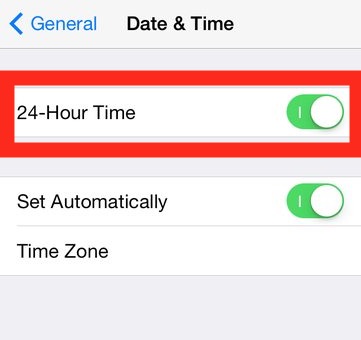
Изменение настроек часов и времени сразу же отображается в iOS на iPhone, iPad или iPod touch.
Вы увидите 24-часовое время на экране блокировки устройства, а также в верхней части устройства на экранных часах и в любом другом месте, где отображается системное время в iOS и iPadOS.
Это может быть полезно для многих пользователей iPhone и iPad, для организации международных расписаний, встреч в разных часовых поясах, для военнослужащих, при поездках в другие страны, где не используется 12-часовой формат, для людей, которые просто привыкли к 24-часовому часы, или, если вы просто предпочитаете использовать 24-часовые часы.
Если вы хотите изменить время iPhone или iPad обратно на 12-часовой формат, просто вернитесь в тот же раздел настроек даты и времени и снова переключите переключатель.
Как и прежде, установка этих часов обратно на 12-часовой интервал времени повлияет на все системные часы iOS, включая время, отображаемое на экране блокировки паролем, и перезагрузка устройства не требуется, чтобы изменить формат часов таким образом.
Это изменение настроек одинаково для всех устройств iOS и всех версий iOS и iPadOS, независимо от того, какое системное программное обеспечение работает на iPhone или iPad.
Обратите внимание, что 24-часовой экран настройки времени может немного отличаться в старых версиях iOS, как вы можете видеть ниже на снимке экрана из тех более ранних выпусков, сохраненных для потомков:
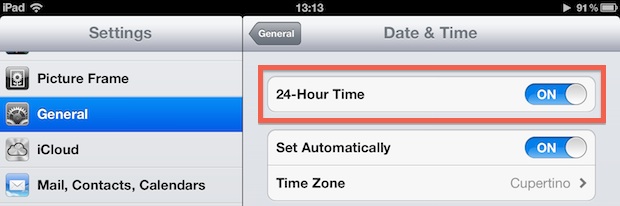
Вы используете 24-часовое время на iPhone или iPad? Есть какие-нибудь советы по его использованию? Поделитесь с нами в комментариях ниже.
Программы для Windows, мобильные приложения, игры - ВСЁ БЕСПЛАТНО, в нашем закрытом телеграмм канале - Подписывайтесь:)